|
|
Windows 10で1つのアプリで開いた複数のウィンドウを一度にすべて閉じる方法 | ||
Windows 10で1つのアプリで開いた複数のウィンドウを一度にすべて閉じる方法 |
Q&A番号:019992 更新日:2023/10/17
|
Q&A番号:019992 更新日:2023/10/17 |
 | Windows 10で、1つのアプリで開いた複数のウィンドウを一度にすべて閉じる方法について教えてください。 |
 | 複数のウィンドウで開いたアプリを終了する場合は、タスクバーのジャンプリストですべてのウィンドウを一度に閉じることができます。 |
複数のウィンドウで開いたアプリを終了する場合は、タスクバーのジャンプリストですべてのウィンドウを一度に閉じることができます。
はじめに
起動しているアプリを終了する際、開いているウィンドウが複数ある場合は、タスクバーのジャンプリストを利用して、ウィンドウを一度にまとめて閉じることができます。
すべてのウィンドウを1つずつ閉じていく必要がないため、アプリ終了の手間を省くことができます。
※ タスクバーのボタン表示を「結合しない」に設定している場合は、ここで案内している操作は行えません。
タスクバーのボタン表示設定については、以下の情報を参照してください。
 Windows 10でタスクバーのボタンの表示を変更する方法
Windows 10でタスクバーのボタンの表示を変更する方法
※ Windows 10のアップデート状況によって、画面や操作手順、機能などが異なる場合があります。
操作手順
Windows 10で1つのアプリで開いた複数のウィンドウを一度にすべて閉じるには、以下の操作手順を行ってください。
タスクバーから、複数のウィンドウを開いたアプリのアイコンを右クリックします。
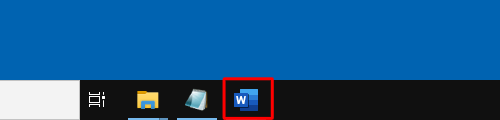
表示された一覧から「すべてのウィンドウを閉じる」をクリックします。
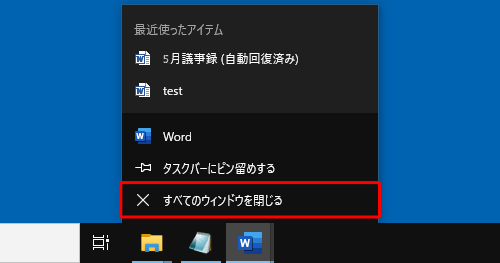
複数のウィンドウで開かれていたアプリが一度に終了できたことを確認します。
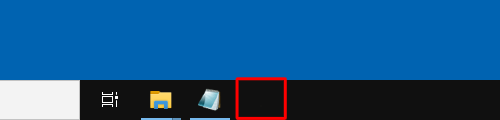
以上で操作完了です。
補足
データが完全に保存されていないままウィンドウを閉じようとすると、保存を確認するメッセージが表示されます。
内容を確認し、保存する場合は「保存」、保存が不要な場合は「保存しない」をクリックしてください。
メッセージ(一例)
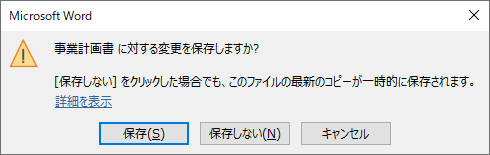
このQ&Aに出てきた用語
|
|
|











